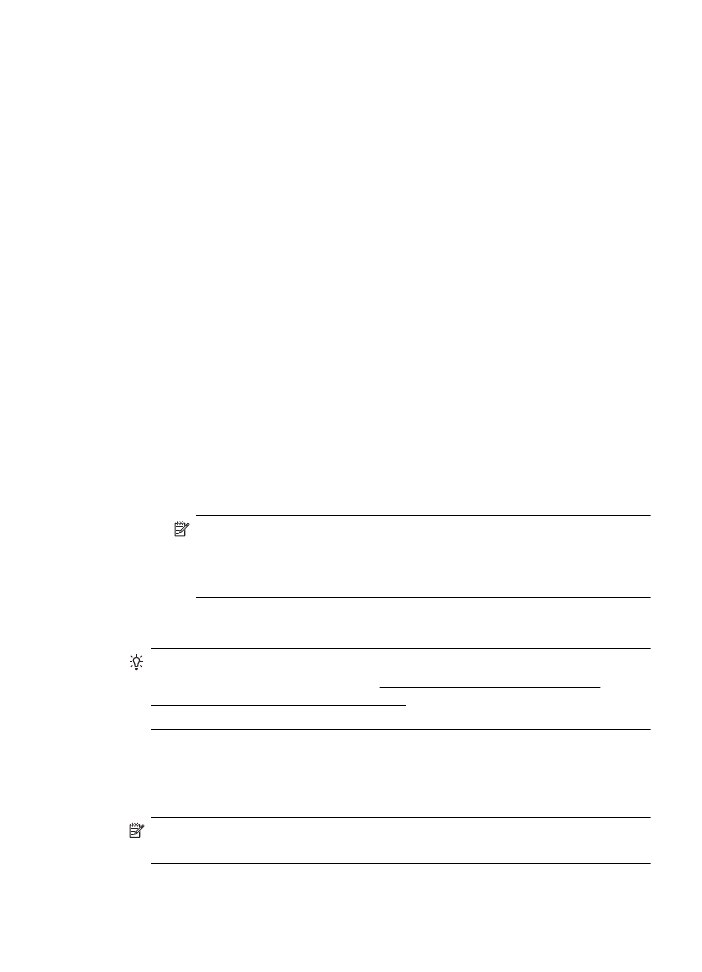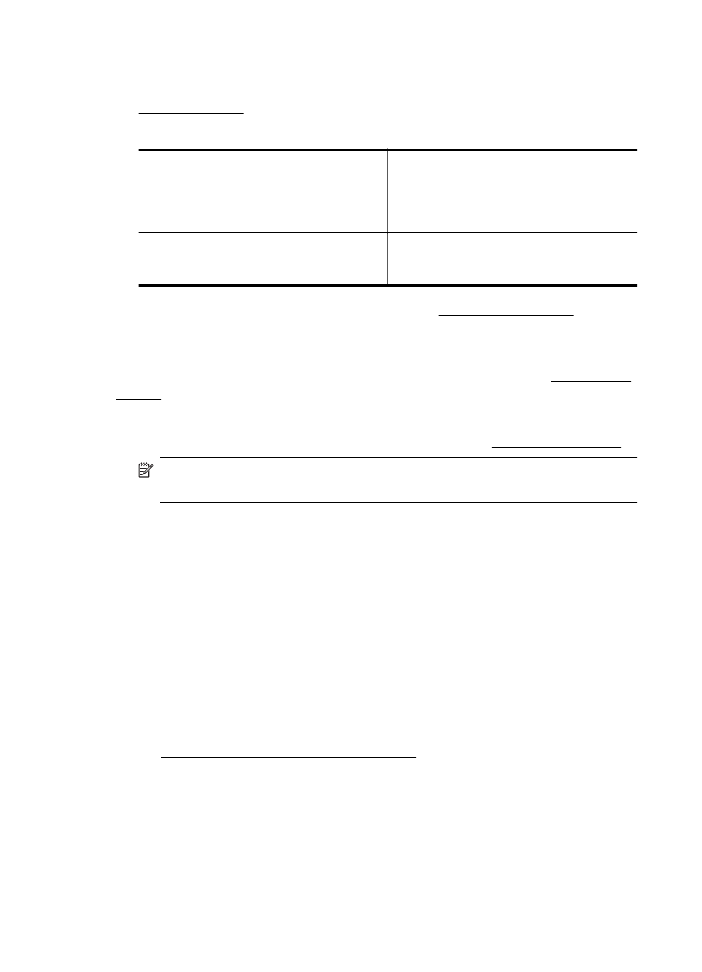步骤 2:确保打印机已连接到您的网络
步骤
2:确保打印机已连接到您的网络
如果您的打印机与计算机没有连接到相同网络,则将无法通过网络使用打印机。
请按照本节中描述的步骤进行操作,找出打印机是否已连接到正确的网络中。
注意 如果您的无线路由器或
Apple AirPort Base Station 使用的是隐藏的
SSID,则打印机无法自动检测网络。
解决无线问题
109
A:确保打印机在网络中
1. 如果打印机已连接到无线网络,请打印网络配置页。有关详细信息,请参见
了解网络配置页。
2. 在打印该页之后,请检查网络状态和 URL:
网络状态
•
如果网络状态为“就绪”,则说明打印机
已连接到网络。
•
如果网络状态为“脱机”,则说明打印机
未连接到网络。运行无线网络测试(按照
本节开头部分的说明)并遵循所有建议。
URL
此处显示的
URL 是路由器分配给打印机的网
络地址。在连接到嵌入式
Web 服务器
(EWS) 时,您需要此地址。
有关将打印机连接到无线网络的信息,请参阅设置无线通信打印机。
B:查看您能否访问 EWS
在计算机和打印机均与网络建立连接之后,可以通过访问本打印机的
EWS 来验
证计算机和本打印机是否位于同一网络中。有关详细信息,请参见嵌入式
Web
服务器。
访问
EWS
1. 在您的计算机上,打开 EWS。有关详细信息,请参见嵌入式 Web 服务器。
注意 如果您在浏览器中使用代理服务器,则可能需要将其禁用才能访问
EWS。
2. 如果可以访问 EWS,请尝试通过网络使用该打印机(如进行打印),以查看
网络设置是否成功。
3. 如果无法访问 EWS 或在通过网络使用该打印机时仍然有问题,请参阅下一
节(此节与防火墙有关)。